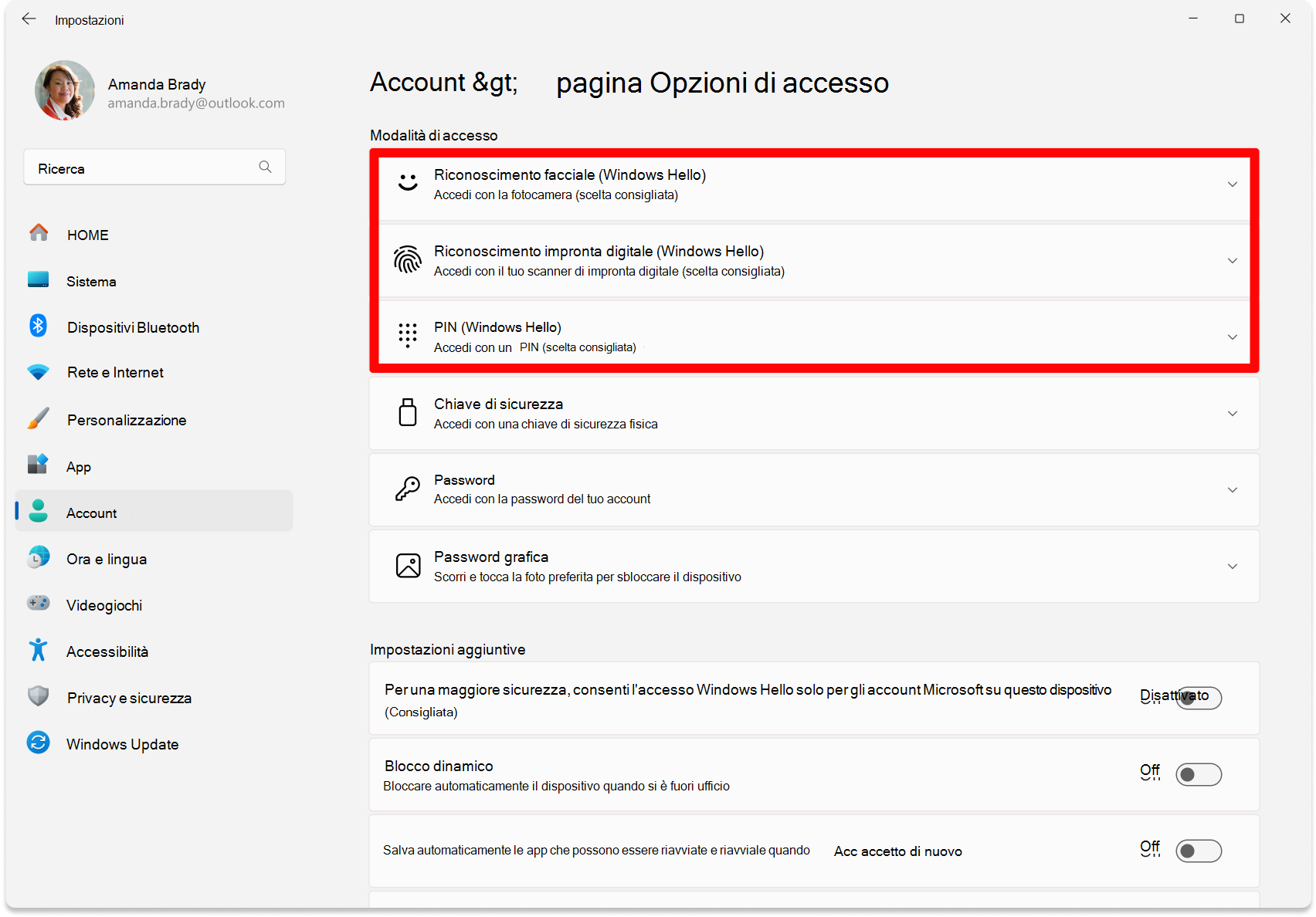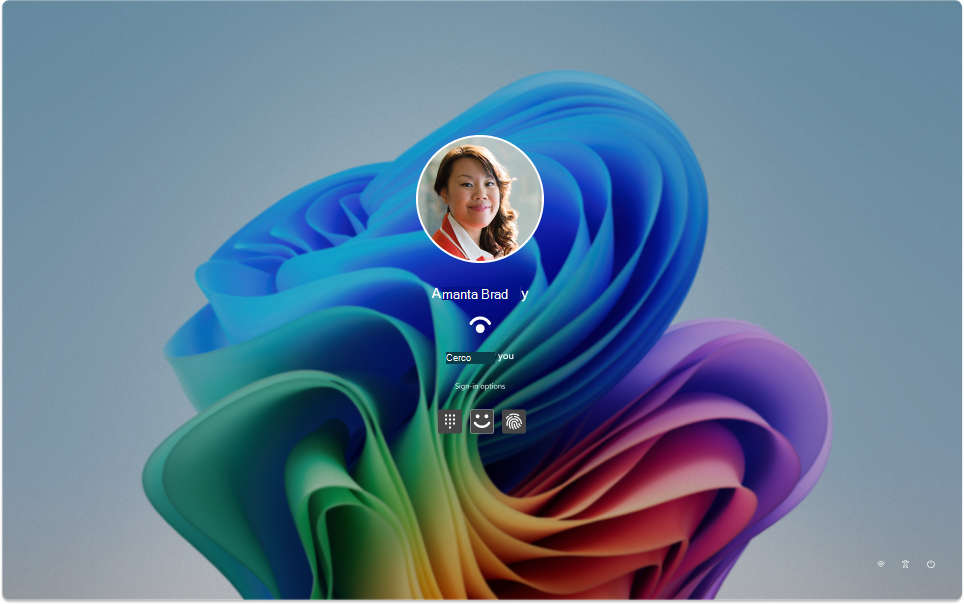Configurare Windows Hello
Si applica a
Windows Hello è un modo più personale e sicuro per accedere al tuo dispositivo Windows. Invece di usare una password, con Windows Hello puoi accedere usando il riconoscimento facciale, l'impronta digitale o un PIN.
Queste opzioni semplificano e rendono più sicuro l'accesso al PC perché il PIN è associato a un solo dispositivo ed è stato eseguito il backup per il ripristino con il tuo account Microsoft.
Puoi usare l'app Impostazioni per configurare e gestire Windows Hello.
-
Nell'app Impostazioni del dispositivo Windows, selezionare Account > Opzioni di accesso oppure usare il collegamento seguente:
-
In Modalità di accesso sono disponibili tre opzioni per accedere con Windows Hello:
-
Seleziona Riconoscimento facciale (Windows Hello) per configurare l'accesso al riconoscimento facciale con la fotocamera a infrarossi del PC o una fotocamera a infrarossi esterna
-
Seleziona Riconoscimento impronta digitale (Windows Hello) per configurare l'accesso con un lettore di impronta digitale
-
Seleziona PIN (Windows Hello) per configurare l'accesso con un PIN
Importante: L'accesso con il tuo volto richiede una fotocamera compatibile con Hello. L'accesso con l'impronta digitale richiede che il dispositivo disponga di un lettore di impronta digitale.Se il dispositivo non è stato fornito con uno di quelli che è possibile acquistare che può essere collegato al dispositivo tramite USB da uno qualsiasi dei numerosi rivenditori popolari.
-
-
Scegli un'opzione e seleziona Configura
-
Seguire le istruzioni per completare la configurazione di Windows Hello
Esperienza di accesso
Al successivo accesso al dispositivo, al posto della password potrai usare il riconoscimento facciale, l'identificazione dell'impronta digitale o il codice PIN.